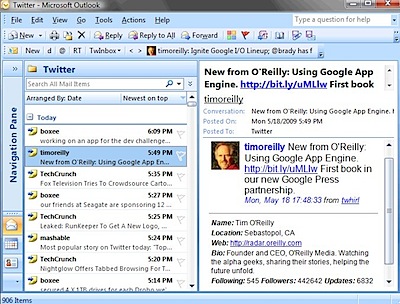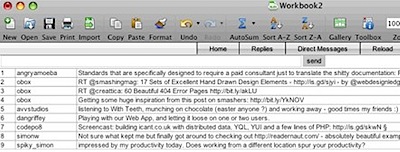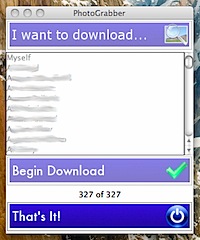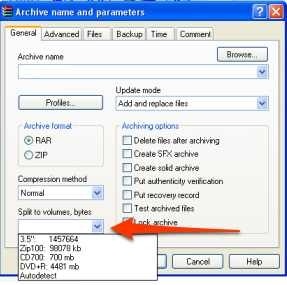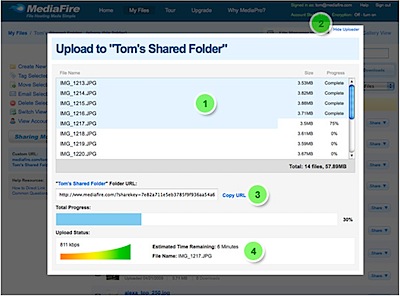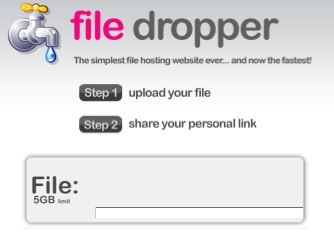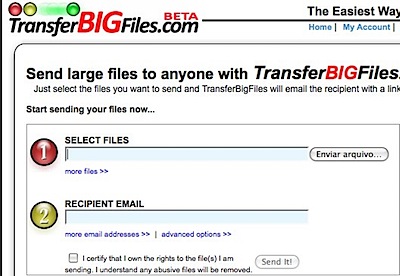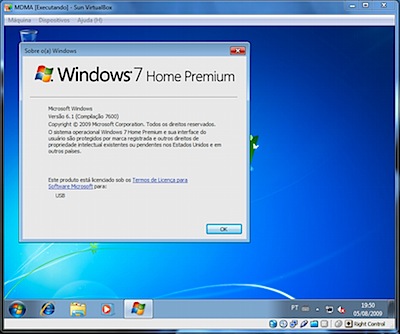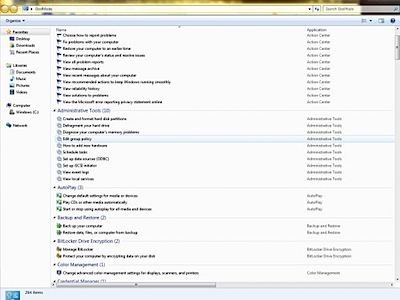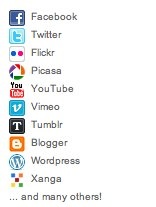Você voltou do almoço, respirou fundo e decidiu finalmente encarar aquela pendência. Mas, antes você decide conferir o Twitter rapidinho, o Outlook mostra que chegou mais uma mensagem e um amigo te manda um mensagem com um link do YouTube (que ele diz ser) fantástico. Pronto. E depois de tudo isso, o que você ia fazer mesmo?
Não se sinta um vagabundo. Nunca na história deste país (e na de todo os outros) foi tão fácil se distrair na frente do computador e perder o foco do trabalho. Mesmo com boa vontade, ícones e links piscam para lá e para cá pedindo atenção e você, que não é de ferro, acaba cedendo e se distraindo. No fim do dia, preciosos minutos de trabalho vão para o ralo.
Nesse post, reuni algumas dicas para quem já está sofrendo com esse déficit de atenção virtual. Adote uma (ou todas) e com certeza sua produtividade vai aumentar (sugestões também são muito bem-vindas, nos comentários);
#1 - Esconda a barra de tarefas do Windows
A maioria dos ladrões de atenção mora na barra de tarefas do Windows. É lá que aparecem os alertas alaranjados do Messenger, as notificações de e-mail do Outlook e vários outros apitos. Clique com o botão direito sobre a barra, escolha Propriedades e marque a opção "Ocultar automaticamente a barra de tarefas". Pronto. Mil distrações a menos no seu desktop.
# 2 - Feche o Outlook
Dependendo da versão do Outlook, nem adianta esconder a barra de tarefas, os alertas vão continuar a aparecer. A saída mais simples, então, é fechar de vez o cliente de e-mail e decidir checá-lo apenas quando você terminar uma tarefa. É como o biscoito dado para o cachorro que faz o truque direitinho.
Para quem manda muitos e-mails e quer fugir dos alertas, o caminho é: Ferramentas > Opções > Opções de email > Opções de Email Avançadas. Depois, na janela que aparece, desmarque Exibir um Alerta de Novo Email na Área de Trabalho (apenas Caixa de Entrada padrão).
# 3 – Cronometre o desperdícioVocê acha que os sites com notícias de futebol, os joguinhos do Facebook e o Twitter já viraram uma obsessão que atrapalha a sua jornada de trabalho?
Se você usa o Firefox, use o plugin Keep an Eye e veja quanto tempo você passa com cada site aberto. A partir daí, você deve se policiar e limitar o tempo perdido com as distrações.
Se você usa o Chrome, pode instalar a extensão StayFocusd, que além de cronometrar as visitas, bloqueia o site depois de um tempo predefinido.
Se você usa o Internet Explorer, mude de browser, pois ele é tão lento que o desperdício de tempo é com a demora no carregamento das páginas.




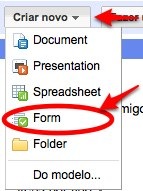
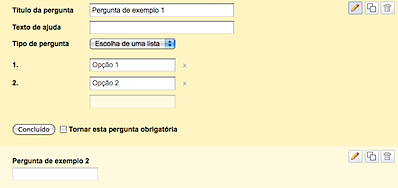
 Falando em
Falando em